3 szybkie rozwiązania do odtwarzania wideo MP4 na komputerze Mac
” czy Mac może odtwarzać MP4? „
Mac może odtwarzać MP4, pod warunkiem, że kodeki są obsługiwane przez system. Ponieważ istnieją różne kodeki związane z formatem pliku MP4, istnieje duże prawdopodobieństwo, że system Mac nie odtwarza pliku, jeśli zawiera nieobsługiwane kodeki. Więc jeśli chcesz odtwarzać MP4 na komputerze Mac, możesz zainstalować odtwarzacz dla tego samego lub przekonwertować MP4 na inne kompatybilne Formaty na komputerze Mac.
- Część 1. Odtwarzanie MP4 na komputerze Mac z All-in-one Wondershare UniConverter
- część 2. Odtwarzanie MP4 na Macu z Elmedia Universal Video Player
- Część 3. Odtwarzaj MP4 za pomocą VLC Media Player
Część 1. Odtwarzanie MP4 na komputerze Mac z All-in-one Wondershare UniConverter
dla wszystkich swoich potrzeb związanych z filmami, Wondershare UniConverter (pierwotnie Wondershare Video Converter Ultimate) jest doskonałym oprogramowaniem. Wbudowany odtwarzacz programu umożliwia odtwarzanie wszystkich formatów wideo na komputerze Mac bez żadnych kłopotów. Wystarczy dodać plik MP4 do odtwarzacza i cieszyć się oglądaniem go w wysokiej jakości. Dodatkowo oprogramowanie ułatwia również konwersję plików do ponad 1000 formatów, dzięki czemu można konwertować pliki wideo na pliki zgodne z urządzeniem. Proces konwersji plików za pomocą UniConverter oferuje bezstratną konwersję jakości przy dużej prędkości. Dodatkowo możesz także konwertować pliki do formatów specyficznych dla urządzenia, nie martwiąc się o problemy ze zgodnością.
Jak odtwarzać MP4 z Wondershare domyślny odtwarzacz
Pobierz, zainstalować i otworzyć Wondershare UniConverter dla Mac w systemie.
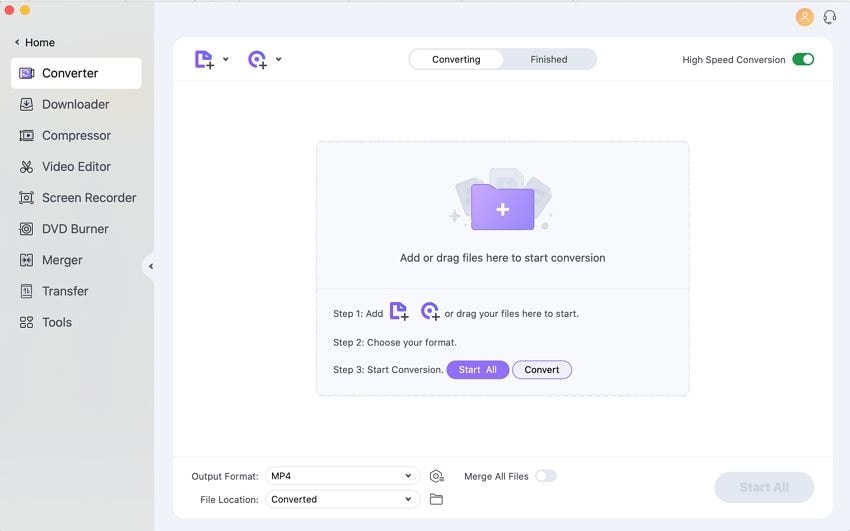
Krok 2 Dodaj plik MP4 do odtwarzacza.
na karcie Konwerter Wideo (domyślnie wybrana) kliknij , aby przeglądać i ładować pliki MP4 z systemu. Możesz też przeciągnąć i upuścić pliki.
, aby przeglądać i ładować pliki MP4 z systemu. Możesz też przeciągnąć i upuścić pliki.

Krok 3 Odtwórz MP4 na Macu.
Po dodaniu do interfejsu oprogramowania kliknij ikonę odtwarzania na środku dodanej miniatury wideo, aby otworzyć domyślny odtwarzacz.

użyj Odtwórz, do przodu, do tyłu, i inne klawisze w oknie odtwarzacza, aby kontrolować odtwarzanie filmów.

Jak przekonwertować MP4 na MOV lub inne kompatybilne Formaty do odtwarzania na komputerze Mac
uruchom Wondershare UniConverter na komputerze Mac. Na karcie Konwerter Wideo Naciśnij  , aby załadować pliki MP4 z systemu.
, aby załadować pliki MP4 z systemu.

Krok 2 Wybierz MOV jako format wyjściowy.
Po dodaniu plików MP4 do programu otwórz menu rozwijane obok opcji Format wyjściowy w lewym dolnym rogu. W nowym wyskakującym oknie wybierz format MOV na karcie wideo. Możesz także wybrać żądaną rozdzielczość pliku Lub zachować go jako oryginał.

Krok 3 Konwertuj MP4 na Mac.
Wybierz lokalizację, w której chcesz zapisać przekonwertowany plik za pomocą karty Lokalizacja pliku. Na koniec naciśnij Start All, aby rozpocząć proces konwersji MP4 na MOV.

Twoje filmy MP4 zostaną przekonwertowane do pliku MOV i będą gotowe do odtwarzania na komputerze Mac.
Cz.2. Odtwarzanie MP4 na komputerze Mac z Elmedia Universal Video Player
Elmedia to darmowy odtwarzacz multimedialny dla systemu Mac, który obsługuje odtwarzanie szeregu formatów plików, w tym MP4, FLV, RM, XAP, MOV, AVI i innych. Wygląd i styl tego uniwersalnego odtwarzacza wideo są bardzo podobne do iTunes. Odtwarzacz obsługuje odtwarzanie MP4 i innych plików na komputerze Mac bez potrzeby stosowania dodatkowych pakietów kodeków lub dekoderów. Za pomocą odtwarzacza można również wprowadzać różne korekty, takie jak szybkość odtwarzania, strojenie wideo, Usuwanie przeplotu wideo i inne. Oprócz odtwarzania wideo, Elmedia obsługuje wiele dodatkowych funkcji, takich jak tworzenie listy odtwarzania, zarządzanie listą odtwarzania, usuwanie listy odtwarzania i tworzenie inteligentnej listy odtwarzania.
Jak odtwarzać MP4 na Macu za pomocą Elmedia Universal Video Player
Krok 1. Pobierz Elmedia universal video player ze sklepu Mac app store, zainstaluj i otwórz odtwarzacz na komputerze Mac.

Krok 2. Następnie musisz dodać pliki MP4 do biblioteki odtwarzacza. Wybierz plik > otwórz opcję z głównego menu odtwarzacza, aby dodać pliki. Możesz również wybrać żądany plik MP4 w Finderze, kliknij prawym przyciskiem myszy i wybierz Otwórz z opcją i wybierz Elmedia stamtąd. Innym sposobem jest po prostu przeciągnij i upuść pliki.

Krok 3. Oglądaj pliki MP4 w dobrej jakości, gdy grają na odtwarzaczu Elmedia. Sterowanie wideo i inne dodatkowe funkcje są obecne w odtwarzaczu.

Część 3. Odtwarzanie MP4 z VLC Media Player
VLC media player to wieloplatformowy odtwarzacz multimedialny, który jest darmowy. Ten odtwarzacz open-source umożliwia płynne odtwarzanie plików wideo w systemie Mac. Odtwarzacz obsługuje wiele formatów wideo i audio, a także przesyła multimedia przez sieć komputera i transkoduje pliki multimedialne. Jednym z najprostszych i najprostszych rozwiązań do odtwarzania filmów MP4 w systemie Mac jest odtwarzacz multimedialny VLC.
Jak odtwarzać MP4 na Macu za pomocą VLC
Krok 1. Pobierz, zainstaluj i uruchom VLC media player na komputerze Mac

Krok 2. Z głównego interfejsu programu kliknij menu rozwijane plik i wybierz Otwórz plik… aby wyszukać wideo MP4, które chcesz odtworzyć, kliknij OK.

plik rozpocznie odtwarzanie na odtwarzaczu VLC od razu.

Alternatywnie możesz również wybrać wideo MP4 na bibliotece Mac, kliknąć prawym przyciskiem myszy i wybrać Otwórz za pomocą opcji. Z listy dostępnych opcji wybierz VLC Media Player.
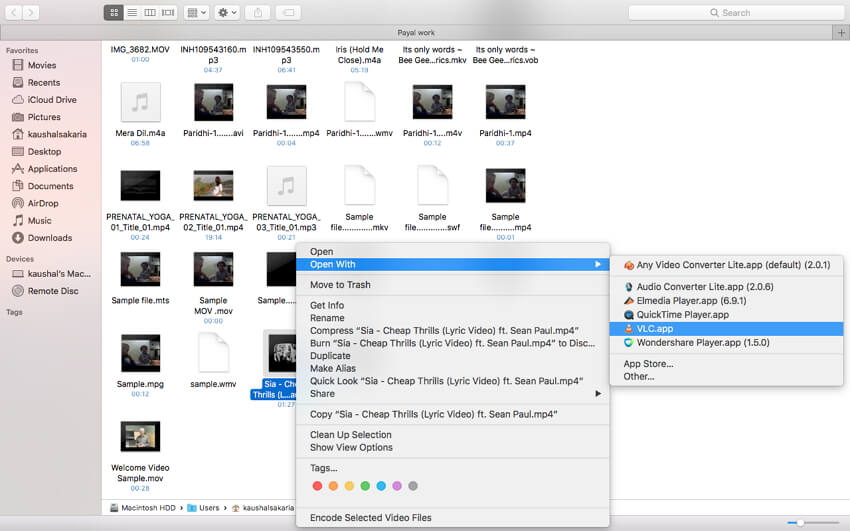
wymienione powyżej są różne typy odtwarzaczy MP4 Mac. Chociaż wszystkie metody są wystarczająco przyzwoite, jeśli szukasz dodatkowych funkcji i opcji konwersji plików, Wondershare UniConverter jest najlepszym wyborem.
Leave a Reply